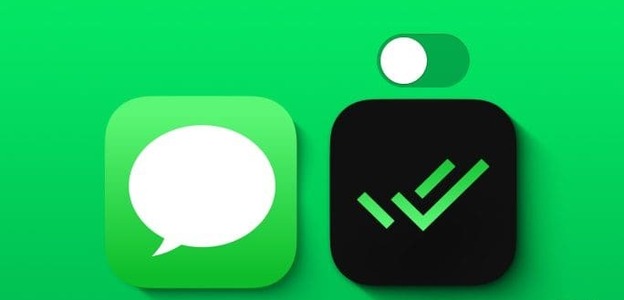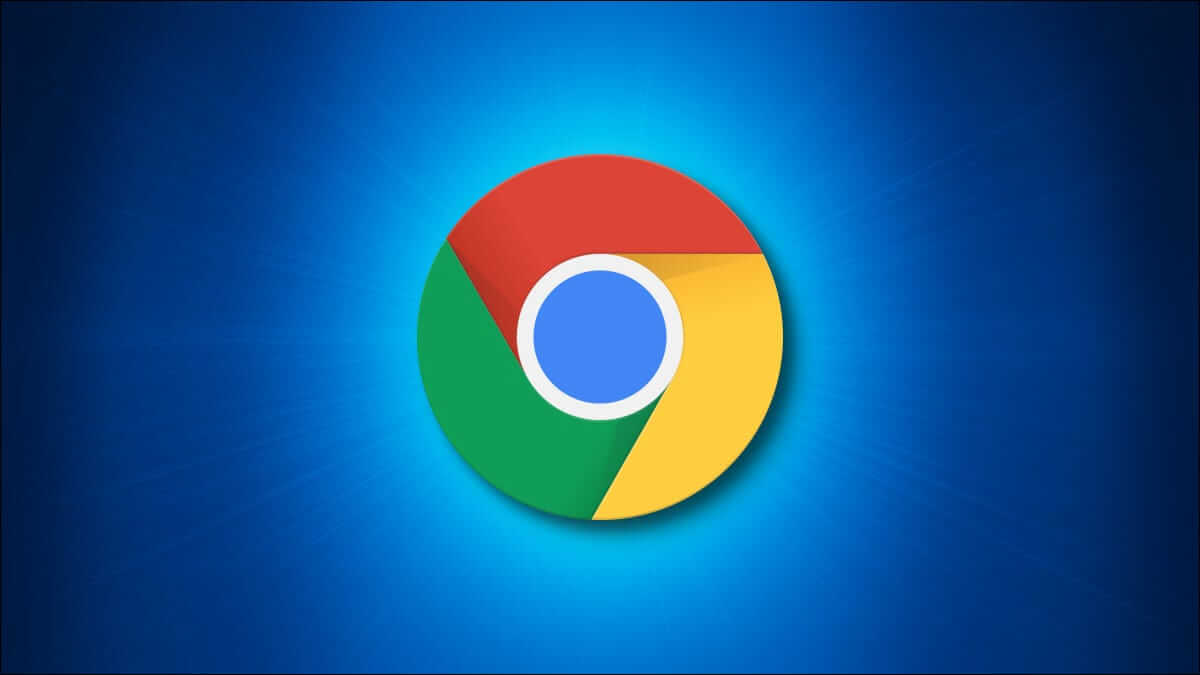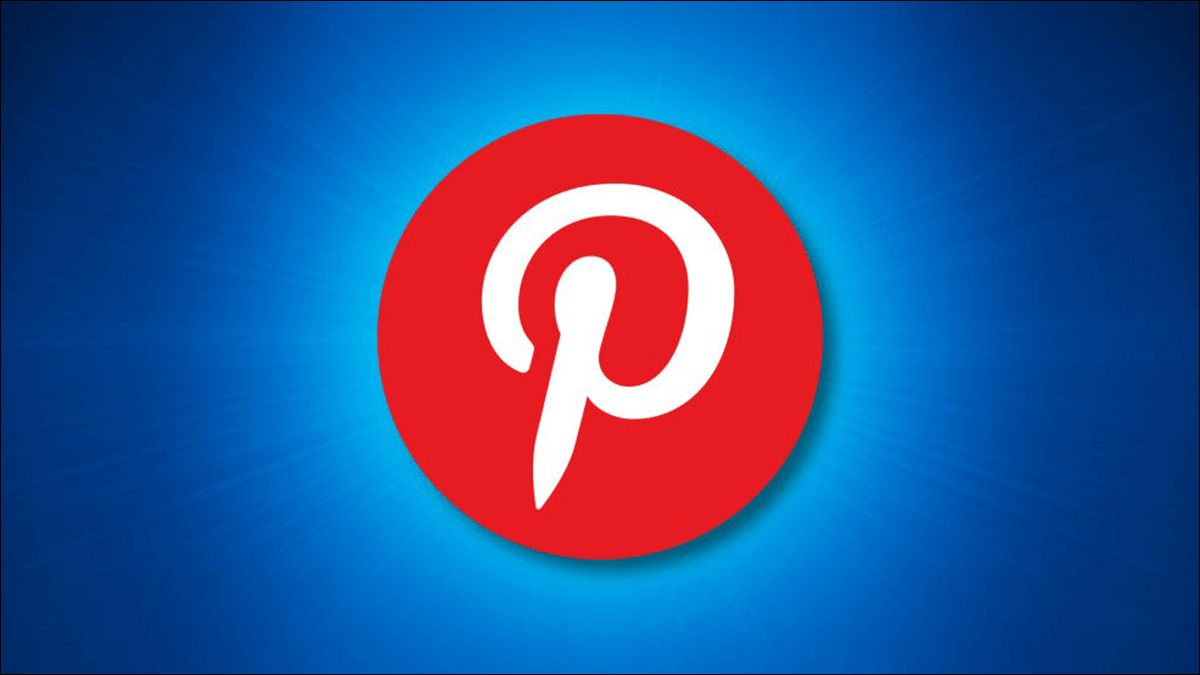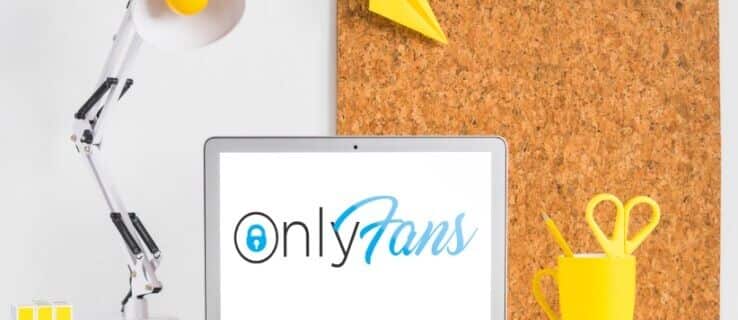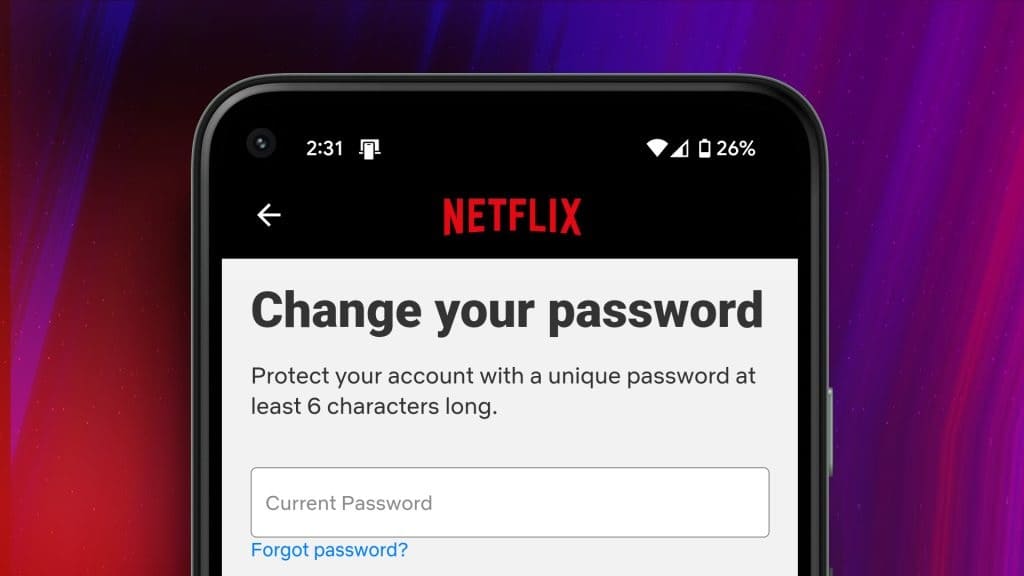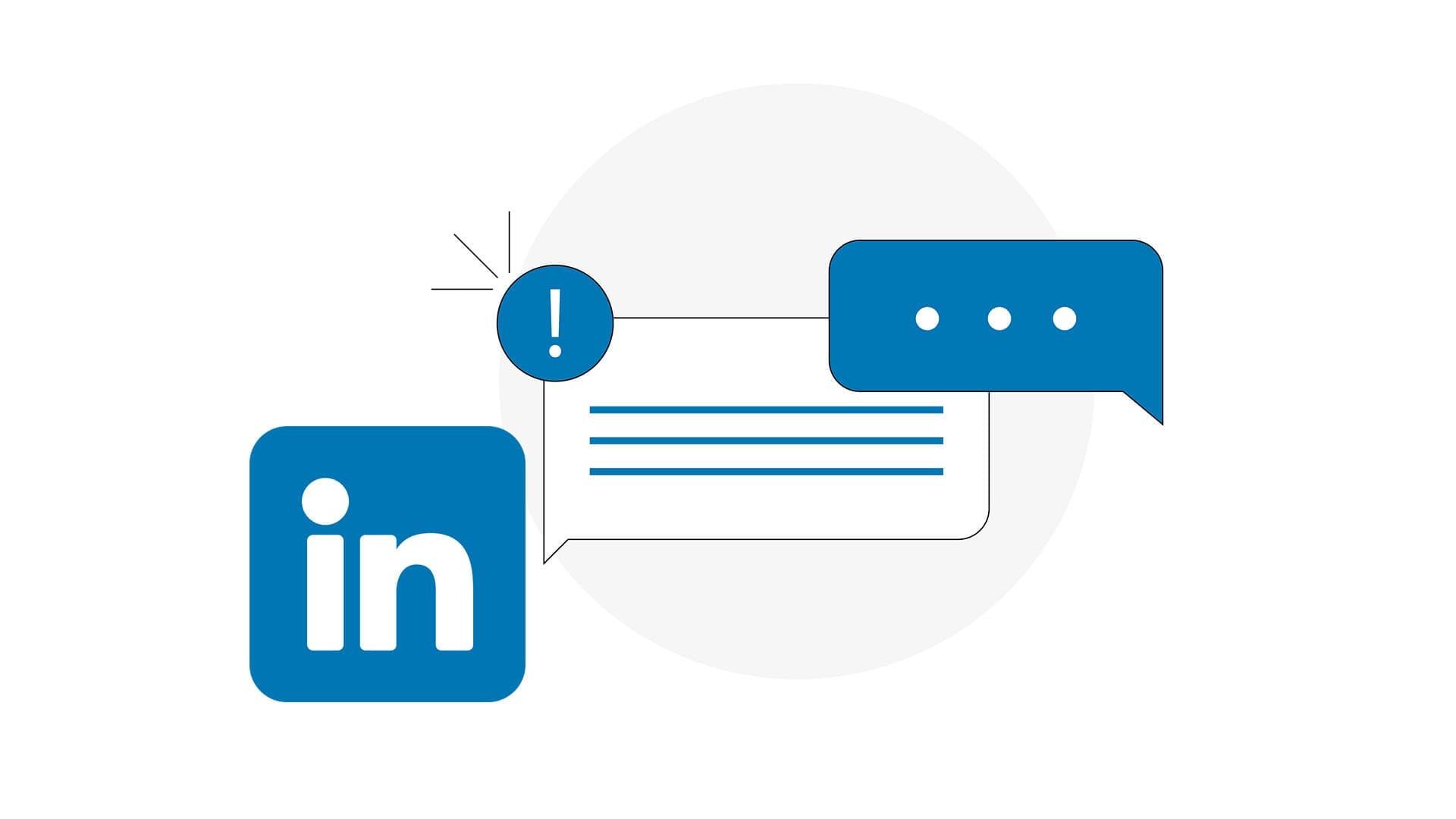Selvom Google Meet ikke er lige så populært som Zoom og Microsoft Teams, har det fundet nogle konkurrenter i forbrugerbranchen. Googles videokonferenceløsning er webbaseret, gratis og fungerer problemfrit sammen med andre tilgængelige Google-tjenester. Den lider dog stadig af forsinkelser, især når den er aktiveret. Skærmdeling Til præsentationer. Sådan retter eller reducerer du forsinkelser under præsentationer i Google Meet.

Husk, at nedenstående trin ikke fjerner forsinkelser under din præsentation. Disse tips vil hjælpe dig med at reducere forsinkelser og give en bedre oplevelse på Google Meet. Lad os komme i gang uden yderligere omsvøb.
1. Brug Google Chrome
Som tidligere nævnt fungerer Googles tjenester bedst på eksisterende Google-produkter. For eksempel er offlinetilstand for Google Docs, Sheets og Slides kun tilgængelig i Google Chrome og ikke i andre browsere.
Ligeledes bør du vælge Chrome, når du bruger Google Meet. Du vil opleve en bedre brugeroplevelse med Chrome end med Firefox, Edge eller Safari.
2. Brug en højhastighedsinternetforbindelse.
Google Meet kræver en hurtig internetforbindelse, især når du deler din skærm eller giver præsentationer via et videoopkald.

Du bør tilslutte din computer til et 5 GHz Wi-Fi-netværk for at få højere båndbreddeforbrug og hastigheder.
Du kan finde din internethastighed på mange hjemmesider, herunder: speedtest.net
3. Sæt andre aktiviteter i baggrunden på pause
Hvis du downloader store filer eller streamer 4K-videoer i baggrunden, bør du sætte dem på pause eller lukke dem. Sørg for, at Google Meet har den højeste båndbredde, der er tilgængelig til brug under videoopkald.
Hvis YouTube eller andre tjenester bruger størstedelen af din internetbåndbredde, vil du opleve forsinkelser, når du ser Google Meet. Så gør det til en vane at suspendere unødvendige baggrundsaktiviteter.
4. Luk baggrundsapps
Dette gælder for bærbare computere/pc'er med en lav mængde RAM. I modsætning til iOS eller Android er Windows ikke designet til at suspendere baggrundsaktivitet fra åbne apps. I stedet skal du lukke dem manuelt for at frigøre RAM til din primære opgave.
Derudover er Google Chrome berygtet for overdreven brug af RAM i baggrunden, så sørg for at lukke alle unødvendige programmer på din computer helt, før du opretter et Google Meet-opkald.
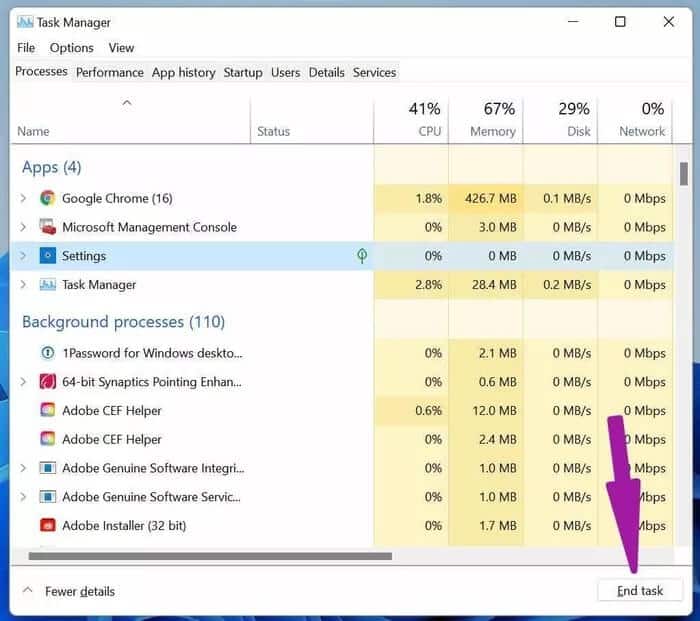
Du kan også bruge Windows Jobliste Se alle kørende baggrundsopgaver. Vælg dem, og klik på Afslut opgave nederst.
5. Reducer skærmopløsningen
Prøver du at bruge en 4K-skærm eller bærbar computer med en 4K-skærm til dine Google Meet-opkald? I dette tilfælde vil Google Meet forsøge at vise alt i 4K-opløsning under din præsentation. Dette kan forårsage forsinkelse, når du deler din Google Meet-skærm.
Du skal sænke din skærmopløsning og derefter aktivere skærmdeling under opkald. Sådan gør du.
Trin 1: Åbn Indstillinger-appen i Windows (brug Windows + I-tasterne).
Trin 2: Gå til System-sektionen, og vælg derefter menuen Skærm.
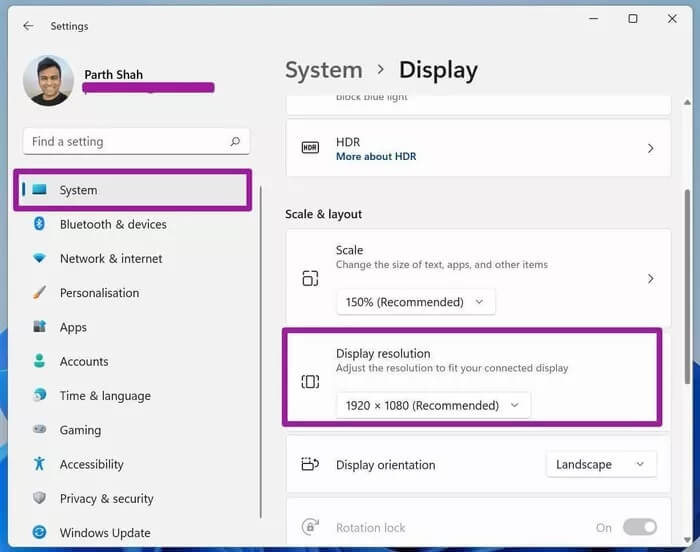
Trin 3: Vælg skærmopløsningen under menuen Skalering og layout, og vælg en lavere opløsning.
Åbn Google Chrome, og prøv at give en præsentation under Google Meet. Du burde se en betydelig reduktion i forsinkelsen.
6. Opdater skærm- og GPU-drivere
Hvis din computers skærm- og GPU-drivere er forældede, kan du opleve alvorlig forsinkelse under Google Meet-præsentationer. Du skal Opdater skærm- og grafikdrivere Fra menuen Enhedshåndtering. Sådan gør du.
Trin 1: Tryk på Windows-tasten, og søg efter Enhedshåndtering.
Trin 2: Tryk på Enter, og åbn menuen Enhedshåndtering.
Trin 3: Udvid listen over skærmkort. Højreklik på Intel HD Graphics, og opdater den til den nyeste version.
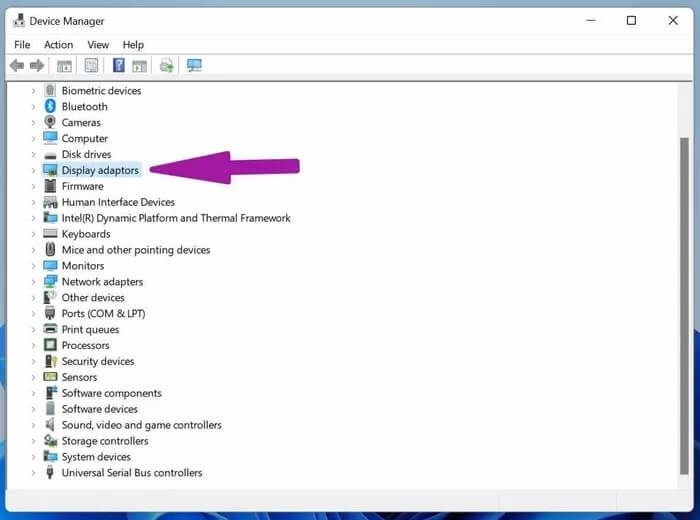
Trin 4: Find dine GPU-drivere på den samme liste, og opdater dem til den nyeste version.
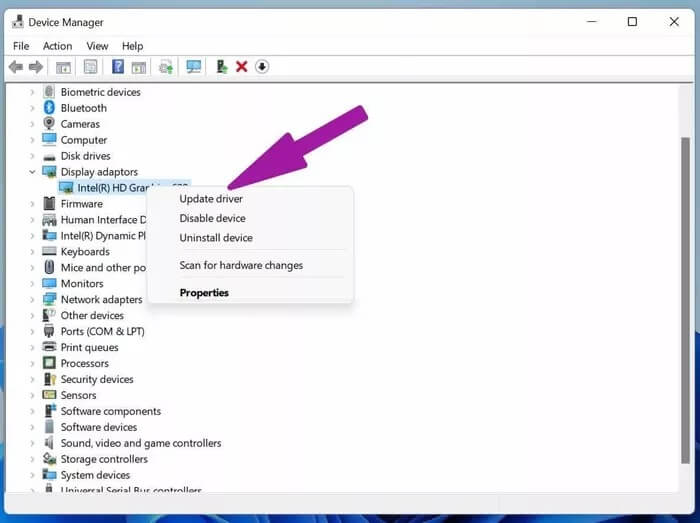
Genstart din computer, og prøv at præsentere via Google Meet.
7. Undgå at bruge baggrunde.
Google Meet tilbyder baggrundssløring, der hjælper dig med at skjule det rodede rum bag dig. Når du bruger baggrundssløring, bruger systemet ressourcer til at beskære dit ansigt og din krop fra baggrunden.
Hvis det er muligt, undgå at bruge baggrundsbilleder i din Google Meet-præsentation. Dette vil frigøre CPU-ressourcer, så du får en bedre oplevelse under opkald.
8. Opdater Google Chrome
Forsinkelsen i Google Meet-visningen er muligvis ikke relateret til Google Meet eller nogen anden faktor. Det forældede design af Google Chrome kan være hovedårsagen til forsinkelsen. Du bør opdatere Google Chrome fra Indstillinger > Om siden.
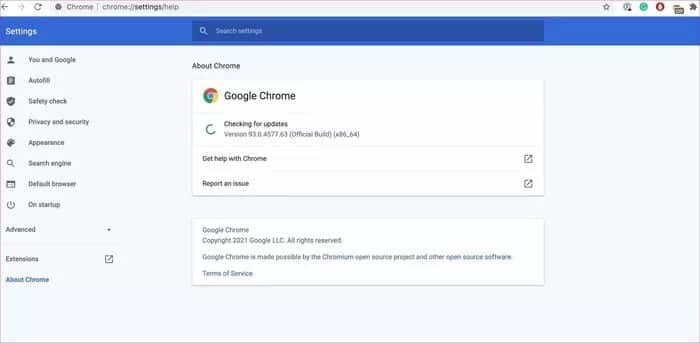
Giv en fejlfri præsentation på Google Meet.
Google Meet er fortsat det bedste valg for almindelige forbrugere. Det er gratis og nemt at bruge. En forsinkelse under en præsentation kan dog ødelægge dit møde. Overvej ovenstående forslag, før du starter en Google Meet-præsentation, og ret forsinkelsen under Google Meet-præsentationer, og imponér dermed dine kolleger eller chefer.